PS2018如何载入选区?
1、打开PS,将图片拖动到PS中。爱蕉

2、选中侧财宿背景图层,按快捷键“Ctrl+j”快速复制一层新图层“图层1”。

3、拖动新素材图片到PS中,调整其大小,然后点击右上角的“√”。

4、选中上面新拖进的素材图层,然后点击左侧任务栏中的“魔棒工具”,将物体抠选出来。

5、使用魔棒抠取之后,点击右键在弹出的窗口中选择“建立选区”,羽化半径为“1像素”。按快捷键“Ctrl+j”将抠取的选区建立新图层“图层2”,将原图层前的小眼睛关闭。

6、将“图层1”置于“图层2”的上方,选中图层2,然后按住“ctrl键”,鼠标左键单艳脾击图层2的小正方形,即可载入选区,如图所示。

1、2、3、4、5步骤同方法一。
抠取的选区建立新图层后,将原图层的小眼睛关闭。
将“图层1”置于“图层2”的上方,选中图层2,然后点击菜单栏处的“选择”按钮,在下拉菜单中选择“载入选区”。
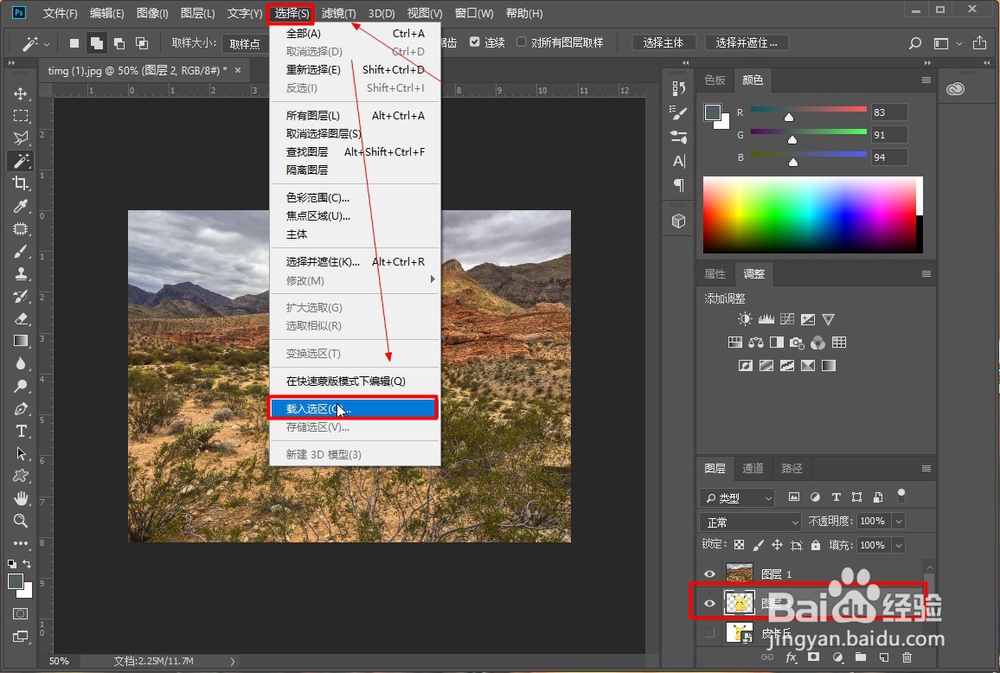
2、会弹出一个载入选区的窗口,修改文档名字,其他设置不变,点击“确定”按钮。

3、即可将选区的图层载入选区,如图所示。
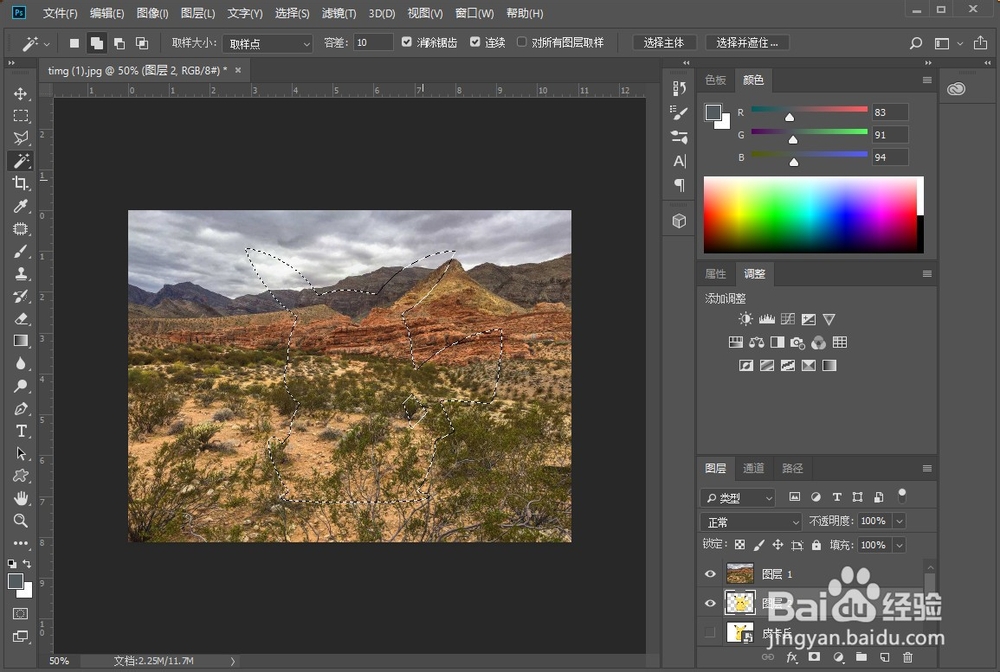
1、方法一:
1、魔棒工具抠取选区
2、快捷键“ctrl+左键”载入选区
方法二:
1、魔棒工具抠取选区
2、点击菜单栏中“选择”-“载入选区”
声明:本网站引用、摘录或转载内容仅供网站访问者交流或参考,不代表本站立场,如存在版权或非法内容,请联系站长删除,联系邮箱:site.kefu@qq.com。
阅读量:94
阅读量:185
阅读量:143
阅读量:54
阅读量:123